如何在CDR中让对象适用于某一路径-CorelDRAW教程
分享一下在CDR中使对象适应特定路径的方法,感兴趣的朋友一起来学习吧!
一、使某一图形适用于特定路径
这个功能的使用可以简单理解为在一个特定的路径上确定几个相同样式的图案,这个路径和图案都是用户自己设置的。
1.工具
这里将要使用到的有绘图工具、形状工具、选择工具等。
2.步骤
第一步,将要设置的对象绘制出来。这个一般是用户自己手动绘制的,当然也可以在素材库中挑选合心意的图片。
这里为大家介绍一下CorelDRAW的素材库,在“窗口”菜单—“泊坞窗”—“CONNECT窗口”中,可以找到一些简单的图画,还可以在“CONNECT浏览器”中下载更多素材。
示例中使用的是素材库中的一个小羊图案。
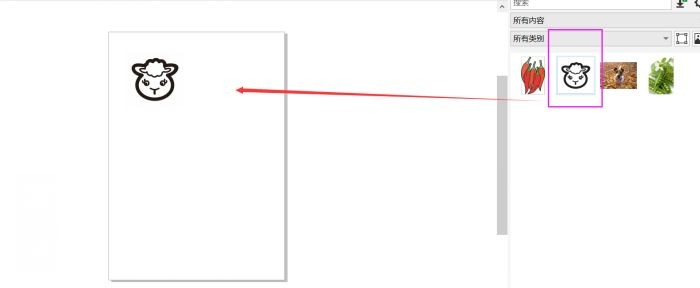
第二步,绘制将要适用的路径。路径可以根据自己喜好设置,我们这里简单示意。
第三步,将工具切换为第一个选择工具,先点击选择小羊图案,然后按住shift键选择路径。
第四步,在“对象”菜单下找到“使对象适合路径”,打开小窗口,进行一般设置后点击“应用”,即可完成此次任务。
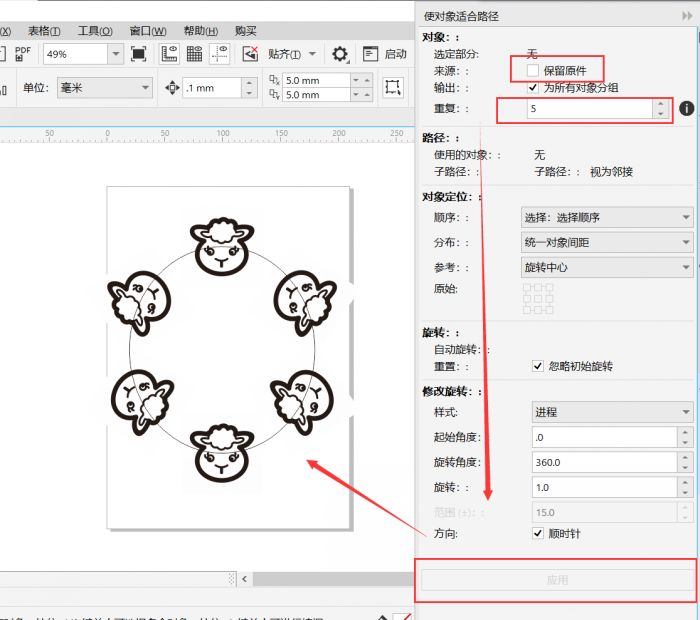
二、使文字适合路径
除了图案,CorelDRAW也具有为文字进行艺术加工的作用,文字也同样可以进行适合路径的设置。
使文字适合路径的步骤有两个,分别是输入文字和确定路径。
1.先输入文字后确定路线
步骤:添加文本并设置属性——绘制路径——选择文本——“文本”菜单——“使文本适合于路径”——移动文本进行动态预览——松开鼠标微调方向——完成设置。
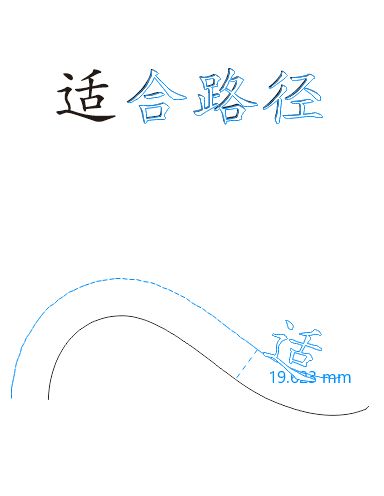
2.先绘制路线再添加文本
步骤:绘制一条路线——“文本”菜单——“使文本适合于路径”——在路径——切换文本工具——点击合适位置输入文本并设置相关属性——完成设置。
将文本适用于某一路径后,可以加深对文字的艺术加工,这样用户也可以自己设置一些艺术字的类型了。
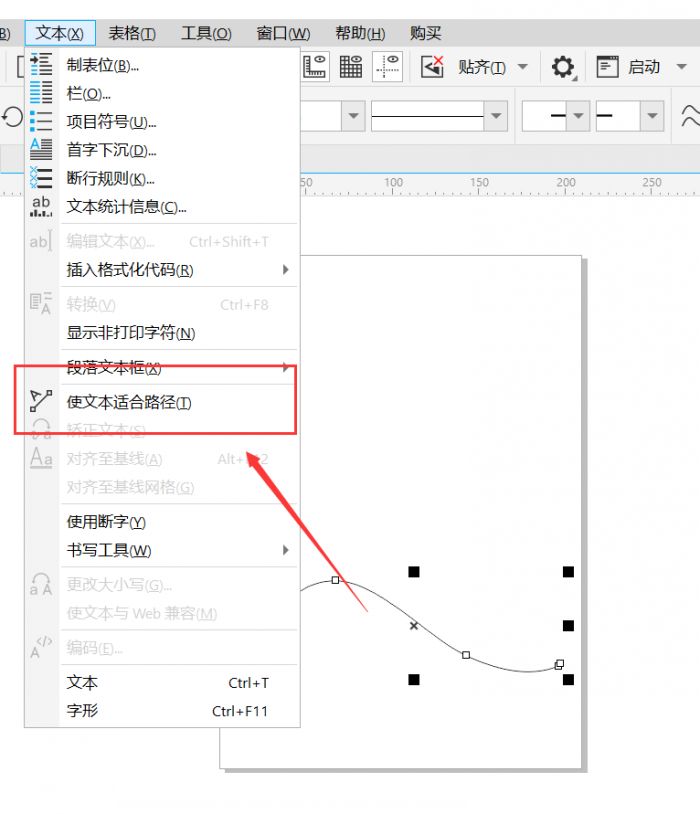
以上这里为各位分享了下CorelDRAW的相关操作方法。有需要的朋友赶快来看看本篇文章吧!
文章标题:如何在CDR中让对象适用于某一路径-CorelDRAW教程
文章链接://www.hpwebtech.com/jiqiao/90537.html
为给用户提供更多有价值信息,ZOL下载站整理发布,如果有侵权请联系删除,转载请保留出处。
相关软件推荐
其他类似技巧
- 2025-01-22 06:43:01画图软件软件选择哪些 热门画图软件软件排行
- 2025-01-19 11:17:01画图软件软件推荐哪个 免费画图软件软件排行榜
- 2025-01-17 12:22:02画图软件软件有哪些好用 高人气免费画图软件软件推荐
- 2025-01-17 08:24:01画图软件软件下载 好用的画图软件软件排行
- 2025-01-16 08:09:02画图软件软件有哪些 下载量高的画图软件软件推荐
- 2025-01-08 09:00:02画图软件软件哪些人气高 最新画图软件软件排行
- 2025-01-07 07:57:02画图软件软件有哪些 实用的画图软件软件精选
- 2025-01-04 08:04:01画图软件软件哪个好用 2024免费画图软件软件精选
- 2025-01-03 17:46:01画图软件软件选择哪些 十款常用画图软件软件排行
- 2025-01-02 10:35:02CorelDRAW X5:下载、装机、升级全知道的平面设计软件
CorelDRAW X5软件简介
CorelDRAW X5是一款由世界顶尖软件公司之一的加拿大的Corel公司开发的图形图像软件。CorelDRAW非凡的设计能力广泛地应用于商标设计、标志制作、模型绘制、插图描画、排版及分色输出等等诸多领域。其被喜爱的程度可用事实说明,用于商业设计和美术设计的PC电脑上几乎都安装了CorelDRAW。软件基础简介Corel公司宣布屡获... 详细介绍»









